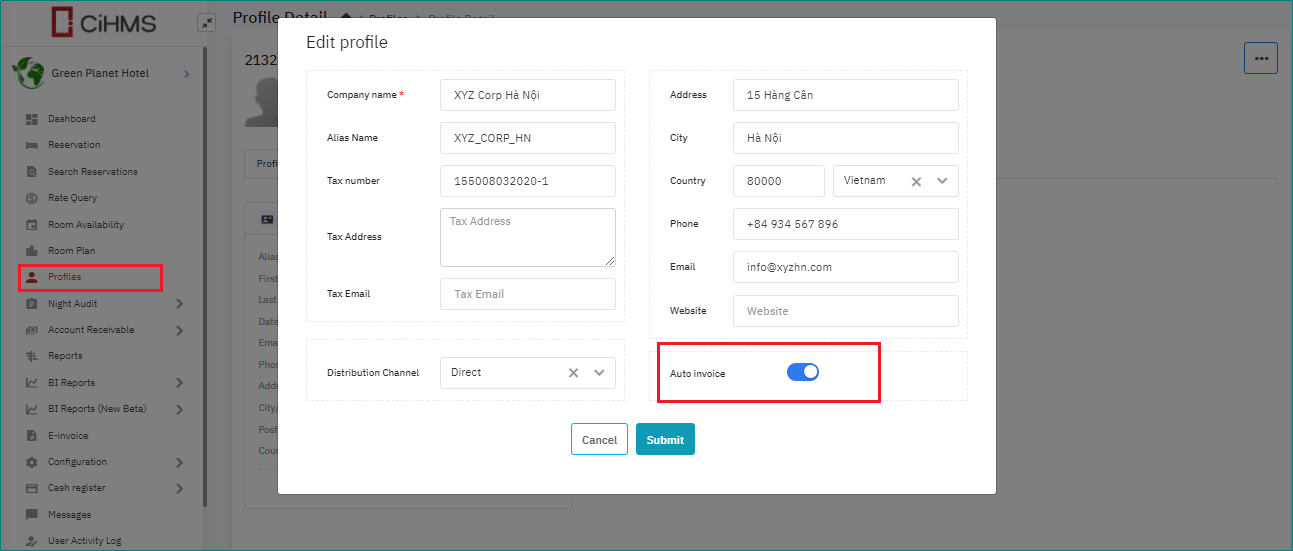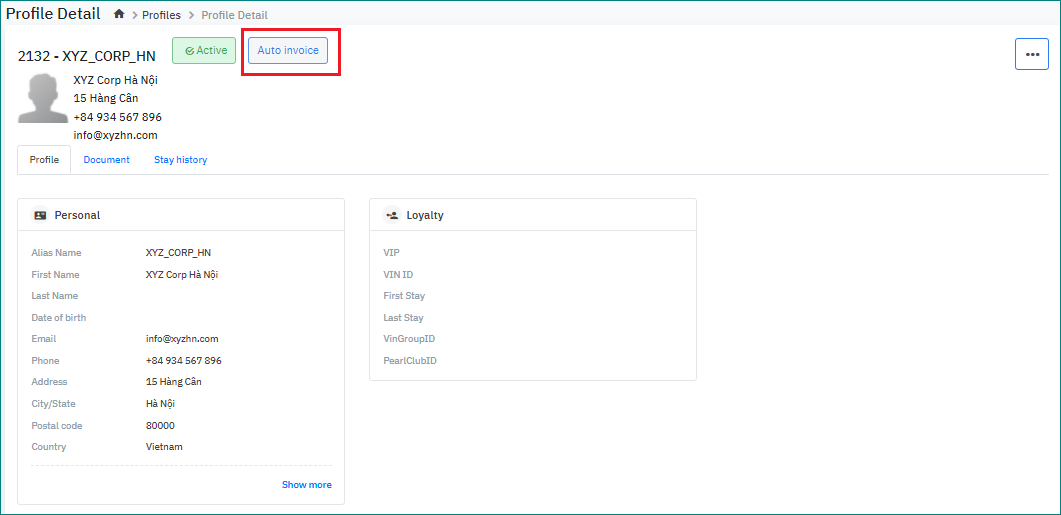Auto Invoice (បង្កើតវិក្ក័យបត្រដោយស្វ័យប្រវត្តិ)
ឈ្មោះអេក្រង់ (Screen Name) |
Auto Invoice (បង្កើតវិក្ក័យបត្រដោយស្វ័យប្រវត្តិ) |
បើកលីង (Open Link) |
Log in – Front Office – E-Invoice - Auto InvoiceLog in –PMS E-Invoice - Auto Invoice |
សង្ខេប (Summary) |
ប្រព័ន្ធបង្ហាញការ booking ទាំងអស់ដែលមិនមានចេញវិក្កយបត្រតាម folio នីមួយៗ និងអនុញ្ញាតឱ្យ អ្នកប្រើប្រាស់ជ្រើសរើស 1 ឬច្រើនជាង folio ដើម្បីចេញវិក្ក័យបត្រ |
អេក្រង់ (Screen) |
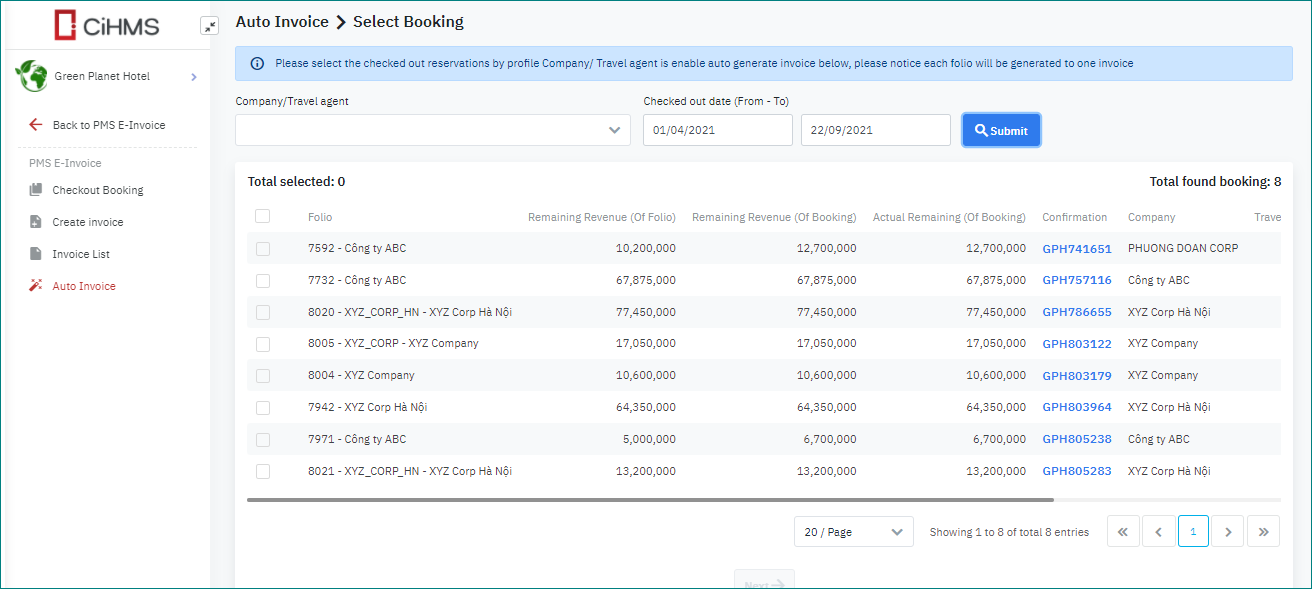 |
ការពិពណ៌នា (Fields Description) |
[លក្ខខណ្ឌលំនាំដើមសម្រាប់ការបង្កើត Auto Invoice]បញ្ជីនៃ folio នៃ booking បាន check-out របស់ current bizdate បាន link ជាមួយ profile Company/ Travel Agent បានបើក auto-invoice
[រាល់ជំហាននៃការអនុវត្ត Auto Invoice]ជំហាន 1: Select Booking
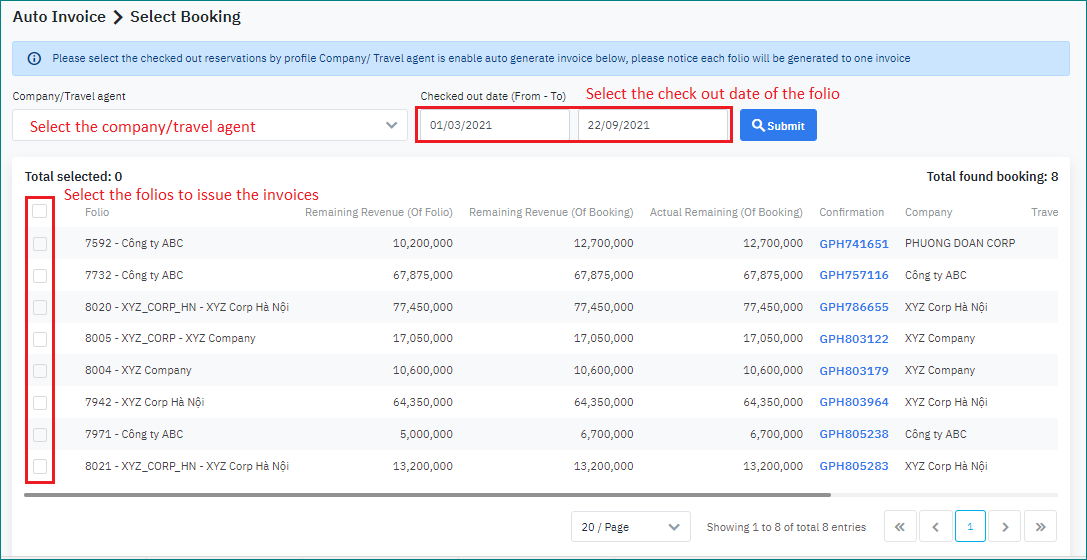 ជំហាន 2: Generate Invoices
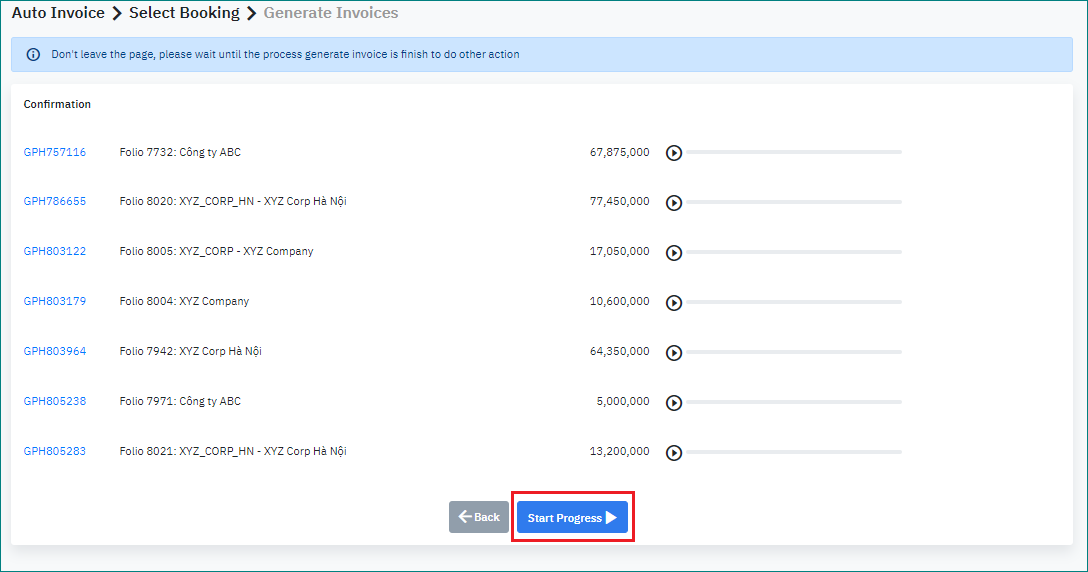
|
ចំណាំ (Remarks) |
N/A |